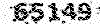نرم افزار های کامپیوتر و موبایل
معرفی جدید تربن و کار امد ترین نرم افزار های مربوط به کامپیوتر و موبایل به همراه کرکنرم افزار های کامپیوتر و موبایل
معرفی جدید تربن و کار امد ترین نرم افزار های مربوط به کامپیوتر و موبایل به همراه کرکفیلتر Liquify
نحوه تحریف یک تصویر با فیلتر Liquify
فیلتر Liquify در واقع تکنیک فعل و انفعالی و سرگرم کنندهای است که به شما امکان میدهد پیکسلهای یک تصویر را تحت فشار قرار داده، آنها را لک لک کنید یا حالت سیال در آنها ایجاد کنید. حسی که ایجاد میشود همانند حالتی است که از ابزار نقاشی انگشت استفاده میکنید. البته اندازه قلم و فشار وارده را میتوانید در هنگام کار کردن تغییر دهید.
بقیه در ادامه مطلب :
نحوه تحریف یک تصویر با فیلتر Liquify
فیلتر Liquify در واقع تکنیک فعل و انفعالی و سرگرم کنندهای است که به شما امکان میدهد پیکسلهای یک تصویر را تحت فشار قرار داده، آنها را لک لک کنید یا حالت سیال در آنها ایجاد کنید. حسی که ایجاد میشود همانند حالتی است که از ابزار نقاشی انگشت استفاده میکنید. البته اندازه قلم و فشار وارده را میتوانید در هنگام کار کردن تغییر دهید.
باز کردن فایل
گزینه File\Open را انتخاب کرده و سپس فایلی را که قصد اعمال تغییرات در آن را دارید انتخاب کنید.
انتخاب Liquify
گزینه Image\liquify را برای فعال شدن پنجره Liquify انتخاب کنید.
حفاظت از محیطهای تصویر
ابزار Freeze را از نوار ابزار موجود در سمت چپ پنجره انتخاب کرده، اندازه قلم و میزان فشار وارده را در قسمت Tool Options انتخاب کنید و یک پوشش بر روی محیطهایی که میخواهید در مقابل اعمال تغییرات محافظت شوند ایجاد کنید تا از اعمال تغییر در محیطی که انتخاب کردهاید ممانعت شود.
اعمال افکت
یک قلم را از نوار ابزار انتخاب کنید. از بخش Tool Options اندازه قلم و میزان فشار را تعیین کرده و سپس آنرا را در تصویر بکشید. با یک حرکت دایروی قلم را در تصویر بکشید و شدت مورد نظرتان را ایجاد کنید. گزینههای ابزار تحریف شامل :
Warp، Turbulence، Twirl Clockwise، Twirl Counterclock Wise، Pucker، Bloat، Shift Pixels و Reflection میباشند.
ساخت مجدد تصویر اصلی
برای کاهش یا حذف افکت ایجاد شده در مرحله چهارم میتوانید ابزار Recounstruct را انتخاب کرده و حالت مورد نظرتان را از قسمت Reconstruction انتخاب کنید. بر روی محیط تحریف شده نقاشی کنید تا میزان افکت کاهش یافته یا حذف شود.
تغییر محیط محافظت شده
برای ایجاد تغییر در پوشش ایجاد شده در مرحله سوم ابزار Thaw را از نوار ابزار انتخاب کرده و بر روی پوشش مزبور بکشید تا پاک شود. شما میتوانید به اِعمال تحریف، حذف آنها و تنظیم پوشش ادامه دهید تا به افکت مورد نظرتان دست یابید. برای بسته شدن پنجره Liquify دکمة OK را کلیک کنید.
*توجه*
برگشت به وضعیت اولیه پس از به نتیجه نرسیدن گزینههای مختلف
اگر تحریف ایجاد شده در تصویر مناسب نبوده و مایلید تا به وضعیت اولیه آن برگردید، دکمه Revert را که در قسمت Freeze Area قرار دارد برای حذف کامل پوشش ایجاد شده کلیک کنید.
مشاهده گزینهها
برای کنترل نحوه ارائه افکتها و پوششها در پنجره Liquify، تغییرات مورد نظرتان را در قسمت View Options اعمال کنید. میتوان نمایش تصویر، شبکه اساسی که تحریف واقعی را کنترل میکند، رنگ و قابلیت مشاهده و پوشش را کنترل کنید. حتی میتوانید شبکه اساسی را ذخیره کرده و آن را به دیگر تصاویر نیز اعمال کنید. همچنین با توجه به اینکه فرمان Liquify تنها به یک لایه اعمال میشود، میتوانید جهت مشاهده وضعیت کلی طرح، لایههای دیگر را نیز فعال و قابل مشاهده کنید.